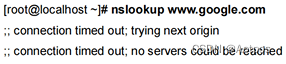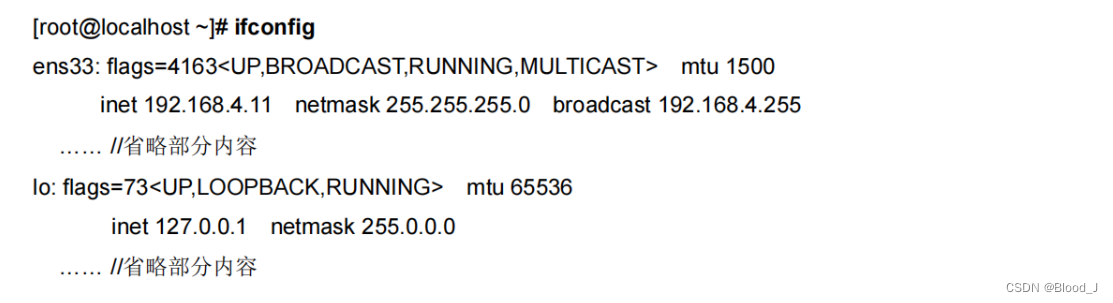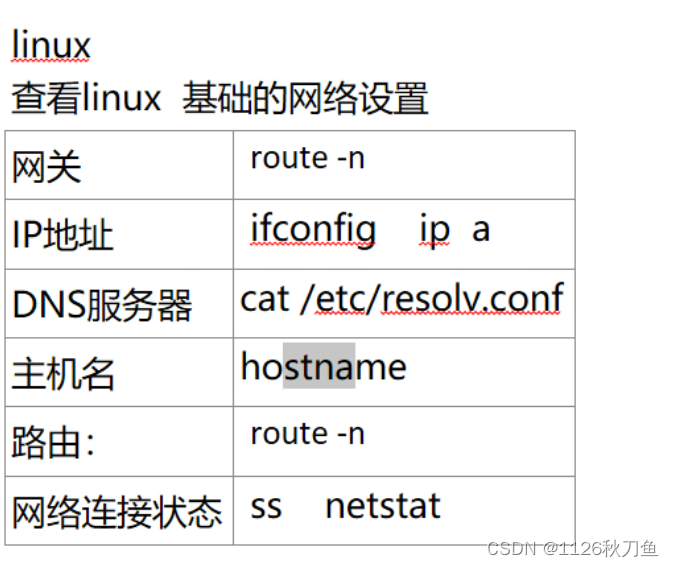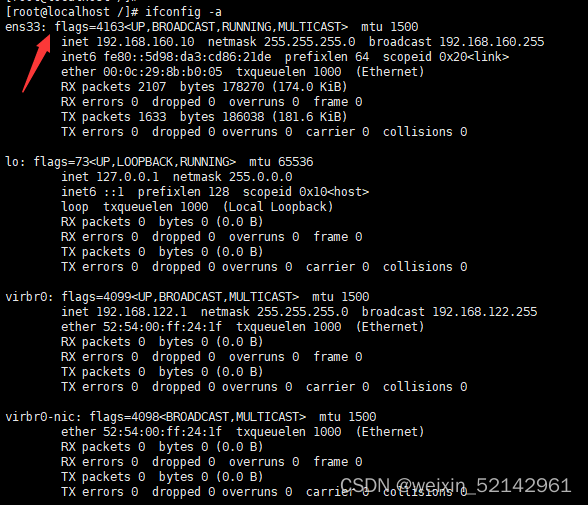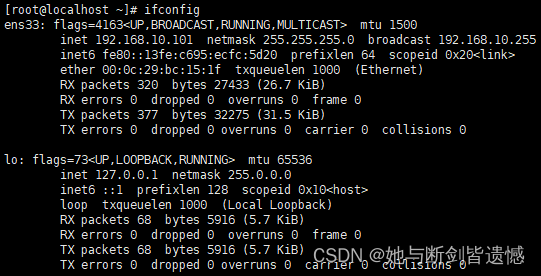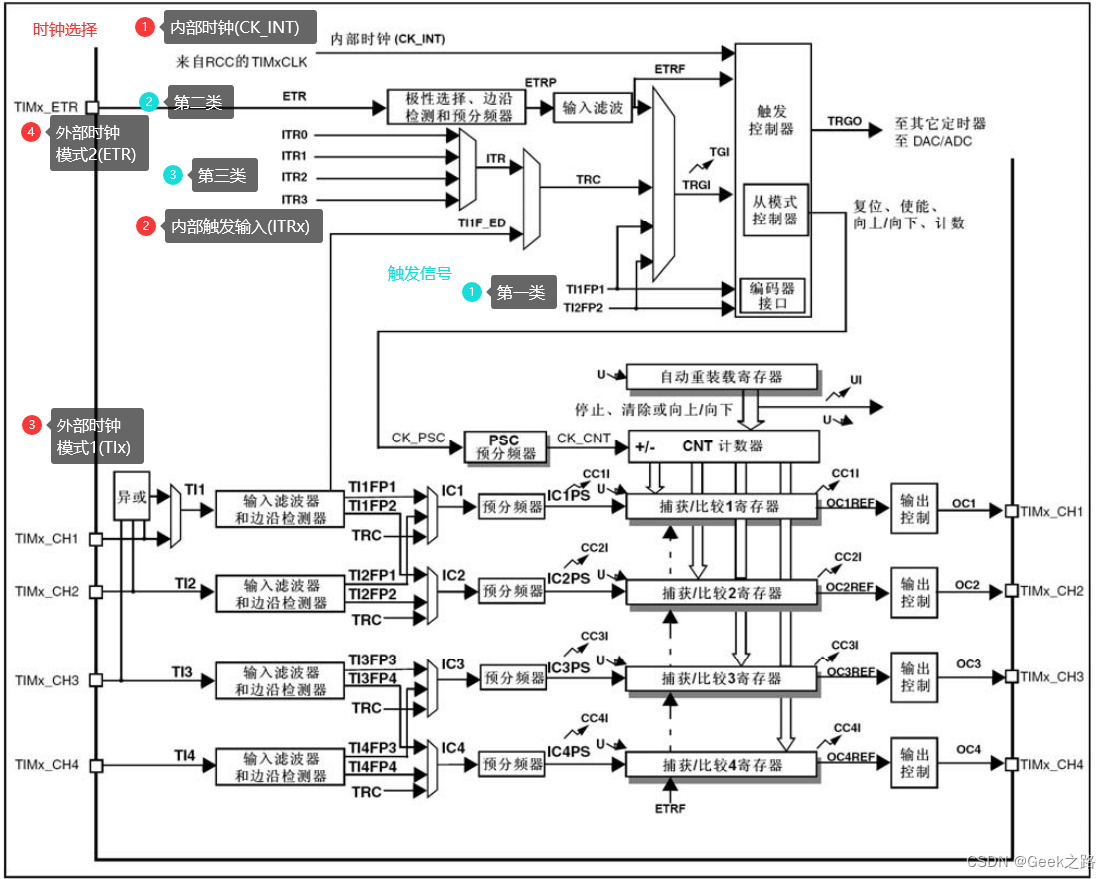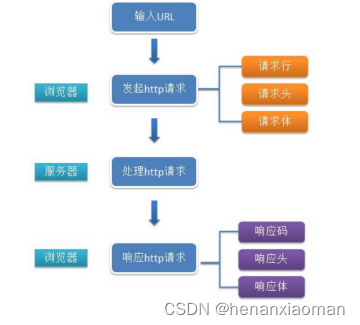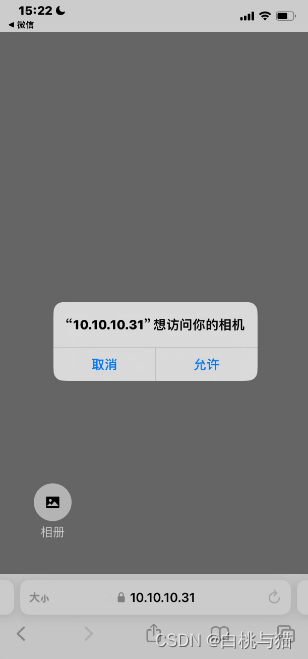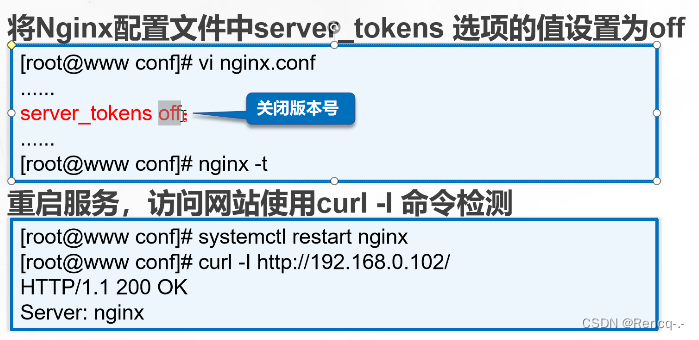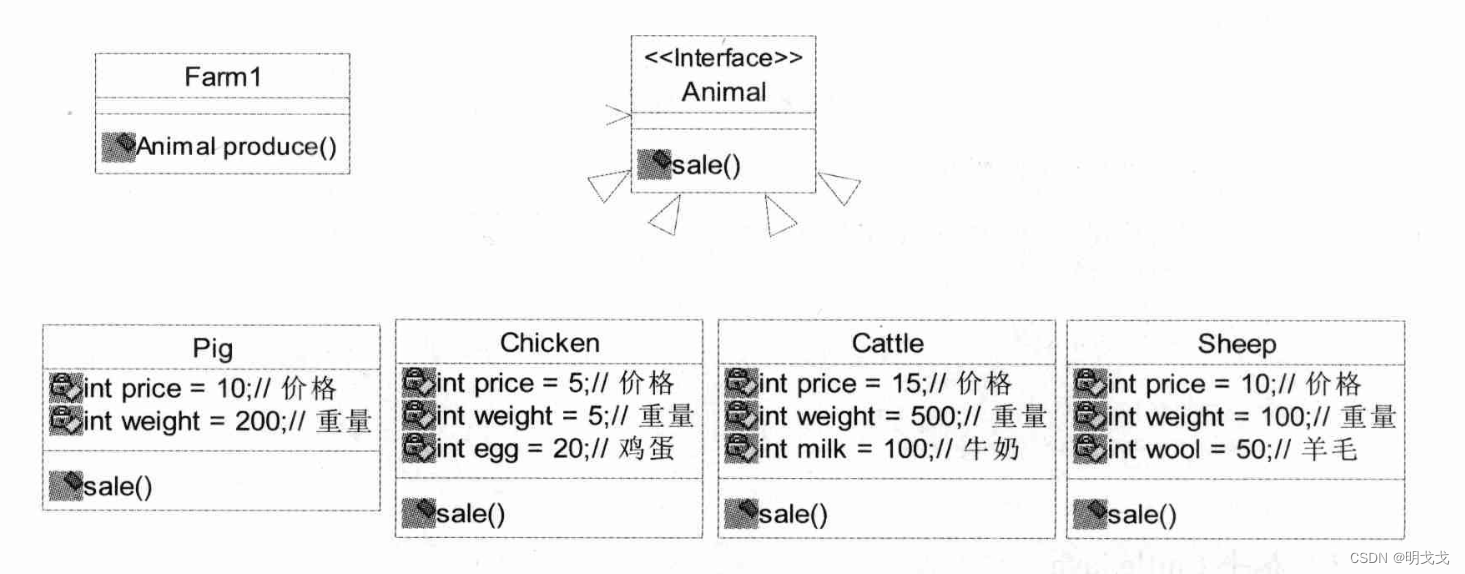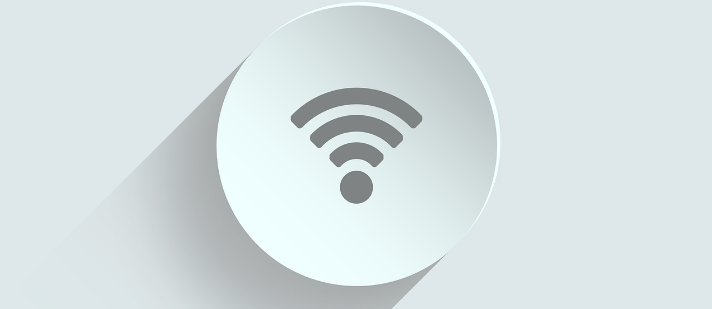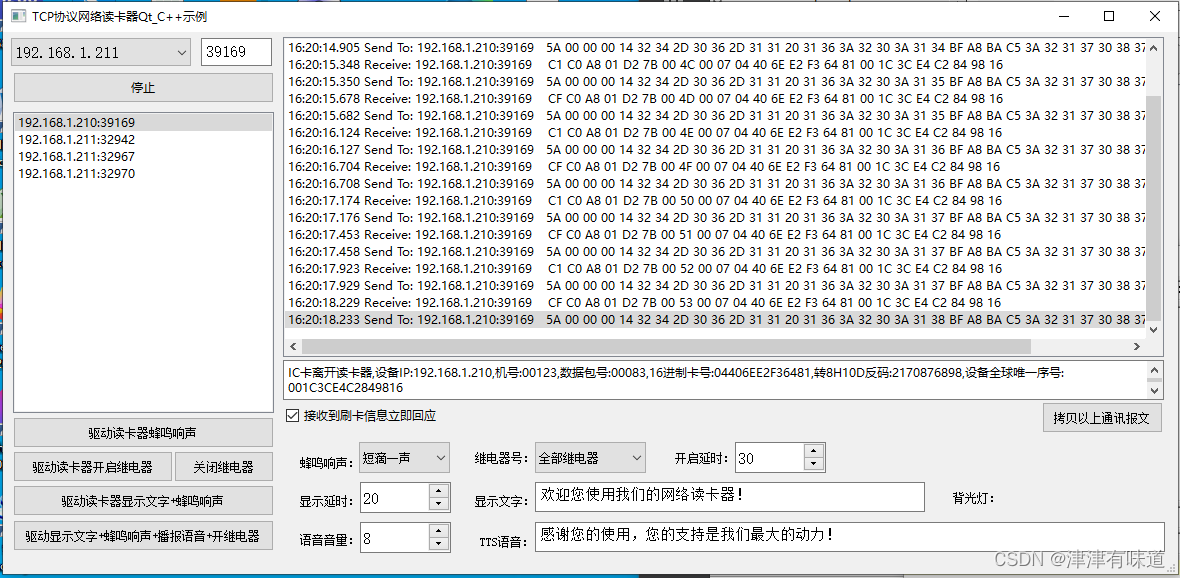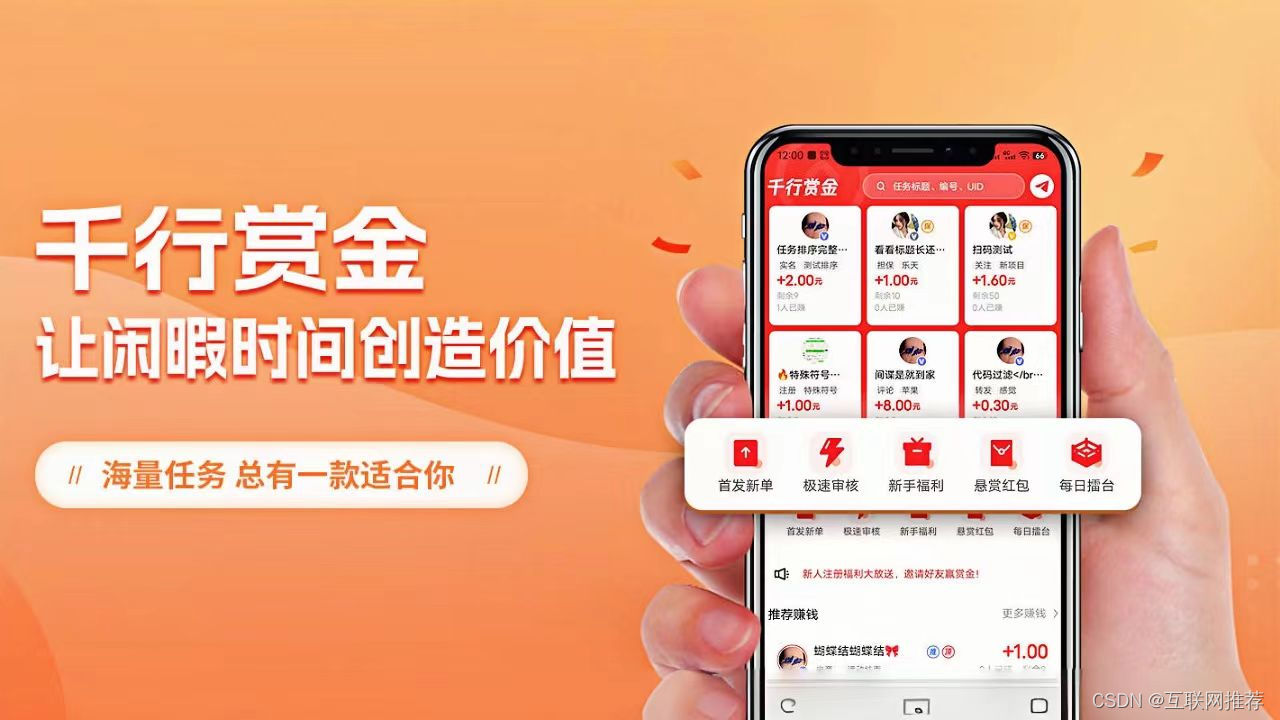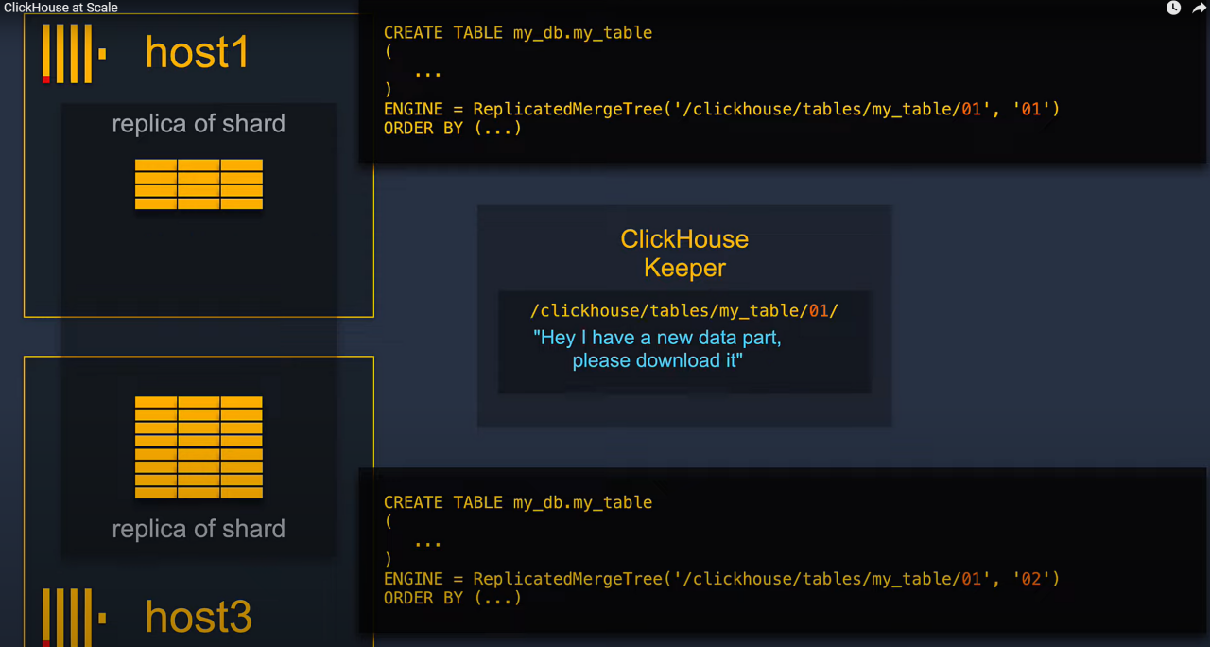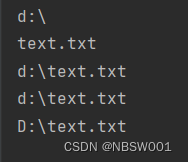1、查看及测试网络
查看及测试网络配置是管理Linux网络服务的第一步,其中的大多数命令以普通用户的权限就可以完成操作,但普通用户在执行/sbin目录中的命令时需要指定命令文件的决对路径。
1.1 查看网络接口地址
主机的网卡通常称为网络接口,在Linux操作系统中,使用ifconfig命令可查看网络接口的地址配置信息。
注:在不带任何选项和参数执行ifconfig命令时,将显示当前主机中已启用的网络接口信息。
例如,直接执行ifconfig命令后可以看到ens33、lo这两个网络接口的信息,如下图:
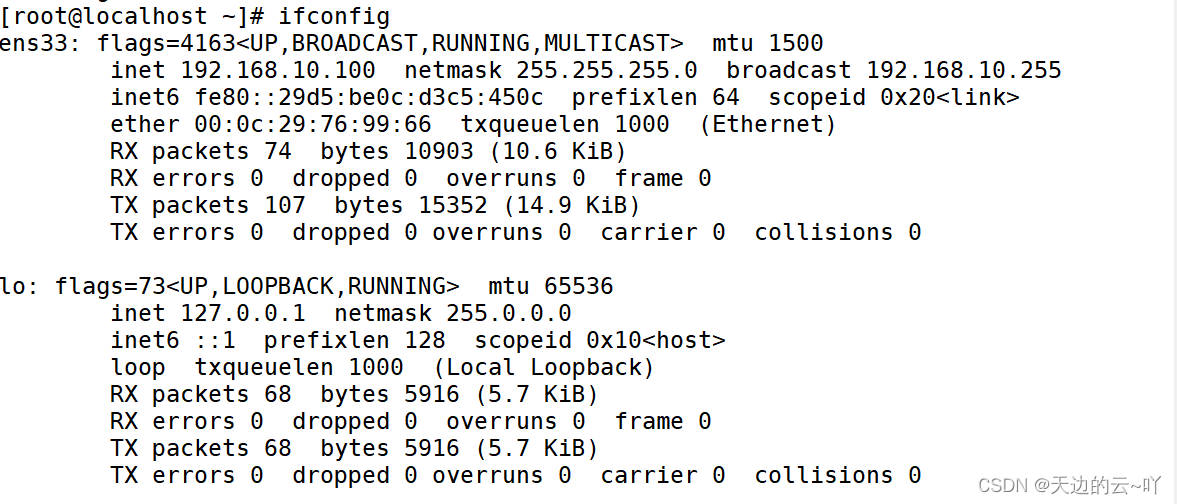
在上图显示结果中,ens33对应为第一块物理网卡,lo对应为虚拟的回环接口。
补充:
- ens33:第一块以太网卡的名称,en是EtherNet的缩写,表示网卡类型为以太网;s表示热插拔插槽上的设备,数字33表示插槽编号。(注意,在不同的操作系统上,网络接口名称可能不同)
- lo:“回环”网络接口,lo是loopback的缩写,它并不代表真正的网络接口,而是一个虚拟的网络接口,其IP地址默认是127.0.0.1(注意,回环地址通常仅用于对本机的网络测试)
1.2 查看指定的网络接口信息
可以使用网络接口的名称作为ifconfig命令的参数,来查看其中某一个网络接口的信息(不论该网络接口是否处于激活状态)。
例如,执行ifconfig ens33命令后可以只查看网卡ens33的配置信息,如下图:
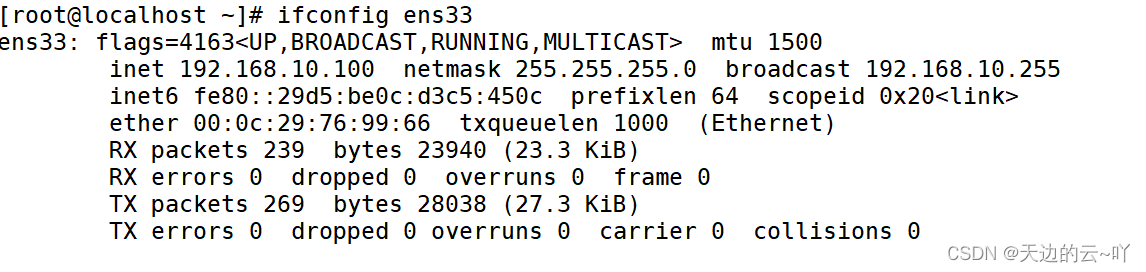
注: RX——接收的数据包
TX——发送的数据包
在上图中,可以获知ens33网卡的一些基本信息:
inet——表示网络接口的IP地址,如192.168.10.100
netmask——表示网络接口的子网掩码,如255.255.255.0
broadcast——表示网络接口所在网络的广播地址,如192.168.10.255
ether——表示网络接口的物理地址(MAC地址),如00:0c:29:76:99:66
另外,还可以通过TX和RX等信息了解通过该网络接口发送和接收的数据包个数、流量等更多属性。
1.3 查看主机名称
在Linux系统中,相当一部分网络服务都会通过主机名来识别主机,如果主机名配置不当,可能会导致程序功能出现故障。
可使用hostname命令来查看当前主机的主机名(不添加任何选项或参数),如下图:

1.4 查看路由表的条目
路由表决定着从本机向其他主机、其他网络发送数据的去向,是排除网络故障的关键信息。
可直接执行route命令来查看当前主机中的路由表信息,如下图:

在图中的输出结果里:
- Destination列——对应目标网段的地址(当目标网段是default时,表示此行是默认网关记录)
- Gateway列——对应下一跳路由器的地址(当下一跳为gateway时,表示目标网段是与本机直接相连的)
注:直接执行route命令时,无法直接看出默认网关地址。
- iface列——对应发送数据的网络接口
route若结合-n选项使用,可以将路由记录中的地址显示为数字形式(这在路由表条目较多的情况下,能够加快执行速度)。
例如,下图中执行route -n命令后,输出信息中的gateway地址将显示为:192.168.10.254,
默认网关记录中的default也将显示为0.0.0.0

1.5 查看网络连接情况
(1)netstat命令——查看网络连接状况
可以通过netstat命令来查看当前操作系统的网络连接状态、路由表、接口统计等信息。该命令的常用选项有:
-a——显示主机中所有活动的网络连接信息
-n——以数字形式显示相关的主机地址、端口等信息
-r——显示路由表信息
-I——显示处于监听状态的网络连接及端口信息
-t——查看TCP相关的信息
-u——显示UDP相关的信息
-p——显示与网络连接相关联的进程号、进程名称信息(该选项需要root权限)
注:通常使用-anpt组合选项,以数字形式显示当前系统中所有的TCP连接信息(同时会显示对应的进程信息),如下图:
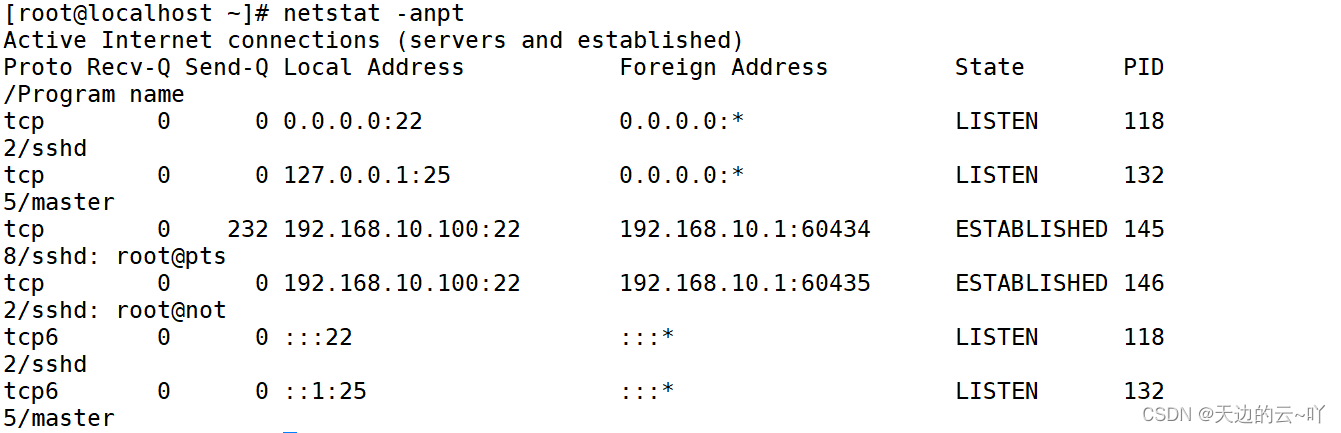
还可结合管道符使用,如下图中执行命令后,可查看本机中是否有监听TCP25端口的服务程序:

(2)ss命令——查看网络连接状况
它是Socket Statistics的缩写,主要用于获取socket的统计信息,可以显示和netstat命令类似的输出内容。
但ss的优势在于它能够显示更多更详细的有关TCP和连接状态的信息,而且比netstat更快速更高效。
注:使用ss命令之前要先确保iproute程序包已被安装(可通过yum方式进行安装)。
ss命令常用的选项有:
-h --help 通过该选项获取更多的使用帮助
-V --version 显示软件的版本号
-t --tcp 显示TCP协议的sockets
-u --udp 显示UDP协议的sockets
-l --listening 只显示处于监听状态的端口
-p --processes 显示监听端口的进程
-r --resolve 把IP解释为域名,把端口号解释为协议名称
注:在ss命令的输出结果中,可以提供TCP和UDP的socket信息,以及各种服务建立的持久连结。
例如,执行下图中的命令可以显示TCP协议下已经建立的连接:

其中,Local Address:Port——表示本地监听的IP和端口,
Peer Address:Port——表示远程连接的IP和端口
1.6 测试网络连接
要访问网络服务的前提是网络连接处于正常状态,若网络连接不稳定,甚至无法连接时
用户是无法正常访问网络服务的。所以使用网络连接测试的命令来确定故障点就先尤为重要了。
(1)测试网络连通性
使用ping命令可以向目标主机持续地发送测试数据包,并获得反馈结果(直到按Ctrl+C的组合键后终止测试)
例如,下图中的命令可以测试从本机到另一台主机192.168.10.101的连通性情况:
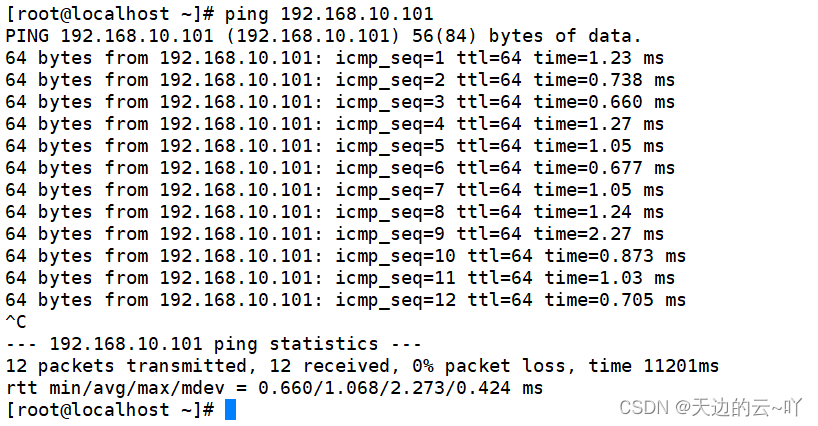
注:使用ping命令测试连通性时,如果本主机和目标主机之间连接正常,将会收到返回的数据包。
若不能获得从目标主机发回的反馈数据包——表示在本主机到目标主机之间存在网络连通型故障:
- 若看到Destination Host Unreachable的反馈信息——表示目标主机不可达(可能目标地址不存在或者主机已经关闭)
- 若看到Network is unreachable的反馈信息——表示没有可用的路由记录(如默认网关),无法到达目标主机所在的网络
- 若看到Request timeout的反馈结果——表示数据包响应缓慢或丢失(与目标主机之间的连接超时)
补充:当目标主机有严格的防火墙限制时,也可能收到Request timeout的反馈结果。
在xshell上关闭防火墙的命令是:systemctl stop firewalld,如下图:

(2)跟踪数据包的路由途径
使用traceroute命令之前,需要先通过yum方式安装traceroute软件包。
traceroute命令——可用于测试从当前主机到目的主机之间经过了哪些网络节点(并显示各中间节点的连接状态——即响应时间)。
注:对于无法响应的节点,连接状态将显示为*。
如下图中,可以看出从本机到目标主机192.168.7.7之间,中间需要跨越一个
路由器192.168.4.1:

虽然使用traceroute命令能够比ping命令更加准确的定位网络连接的故障点,但是traceroute的执行速度会比ping命令稍慢。
通常情况下,会先用ping命令测试与目标主机的网络连接,如果发现网络连接有故障,再使用traceroute命令跟踪查看是在哪个中间节点存在故障。
如下图:
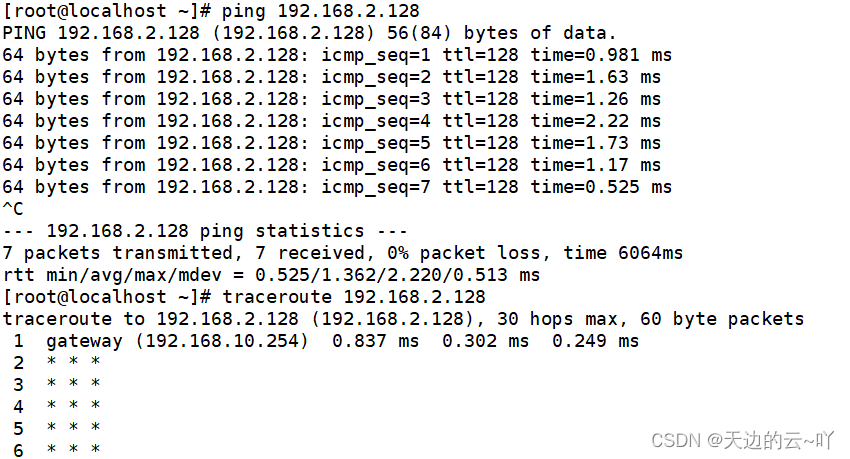
2、测试DNS域名解析
当域名解析出现故障的时候,将无法使用域名的形式访问网络中的Web站点、电子邮件系统等服务。
2.1 使用nslookup命令来测试DNS域名解析
nslookup——是用来测试域名解析的专用工具(使用时指定要解析的目标域名作为参数即可)。
注:在使用nslookup命令之前,要先通过yum安装bind-utils程序包。
例如,在下图中执行命令后,nslookup程序将提交查询请求,询问站点www.baidu.com对应得IP地址是多少:
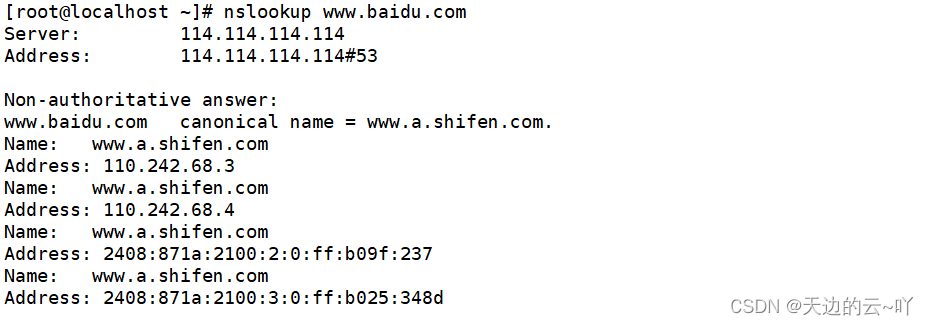
上图中,Server那一行指出了所使用的DNS服务器是114.114.114.114
Non-authoritative answer:下面是DNS解析反馈的结果。
若能成功反馈出要查询域名的IP地址,则表示域名解析没有问题,否则的话:
- 若出现no severs could be reached的信息——表示不能连接到指定的DNS服务器
- 若出现can't find xxx.yyy.zzz:NXDOMAIN的信息——表示要查询的域名不存在

2.2 使用dig命令来测试域名解析
dig命令是一个用于查询DNS域名服务器的灵活的工具,它相比于nslookup命令可以得到更多的域名信息。
dig命令也可以用来测试域名解析,大多数系统管理员都是利用dig作为DNS问题的故障判断工具,因为它具有灵活性好、易用、输出清晰等特点。
注:dig命令可以用来查询单个主机的信息。
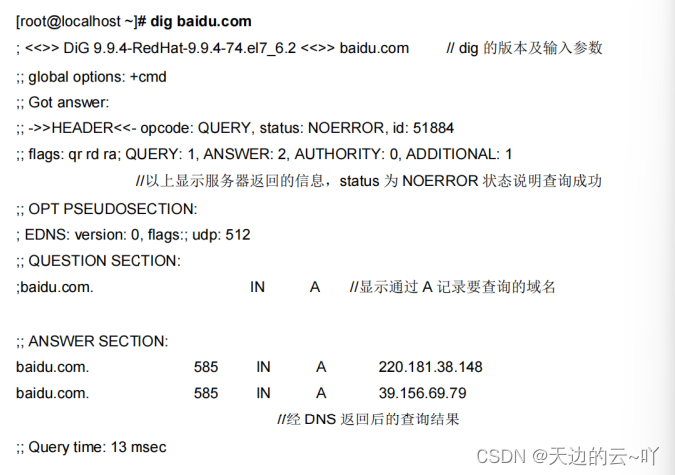

在使用dig查询的过程中,可以指定DNS服务器(如果不指定DNS服务器,默认会使用/etc/resolve.conf里面的地址作为DNS服务器):
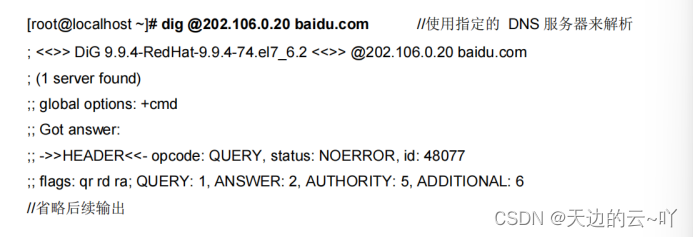
3、设置网络地址参数
在Linux主机中,手动修改网络配置有两种最基本的方法:
- 临时配置:通过命令行直接修改当前正在使用的网络地址(这种方式简单迅速),修改后立即可以上生效,一般在调试网络的过程中使用。
注:由于这种方式所做的修改并没有固定的存放在静态的文件中,因此当重启network服务或重启主机后将会失效。
- 固定配置:通过配置文件来存放固定的各种网络地址,需要重启network服务或重启主机后才会生效。
注:这种方式操作上要相对复杂一些,但相当于永久配置,一般在需要为服务器设置固定的网络地址时使用。
3.1 使用网络配置命令
(1)、修改网卡的地址、状态
使用ifconfig命令不仅可以查看网卡的配置,还可以修改网卡的IP地址、子网掩码,还可以绑定虚拟网络接口、激活或禁用网络接口。
需要设置网卡的地址时,命令格式如下:

注:当不指定子网掩码时,将使用IP地址所在分类的默认子网掩码。
指定新的IP地址和子网掩码后,原有的地址将会失效。
补充:使用这种命令修改的IP地址和子网掩码,虽然会立即生效,但是在重启主机之后修改就不存在了。
例如,执行下图中的命令,可以将网卡ens33的IP地址设置为192.168.10.192,子网掩码长度为24:
![]()
(2)禁用、激活网络接口
可以使用down和up命令,来临时禁用或重新激活指定的网络接口。
注:网络接口被禁用之后,将无法使用该网络接口与其他主机进行连接。
例如,执行下图中的命令后,将禁用网卡ens33:
![]()
禁用之后,可在虚拟机上使用ip a命令查看一下当前的IP信息,如下图:
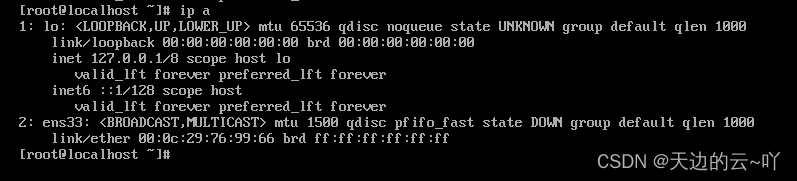
会发现ens33的部分被禁用了,此时,该网络的IP地址将不能使用,
若要重新使用需执行下图中的命令:

然后再使用ifconfig命令查看一下ens33的状态,如下图:
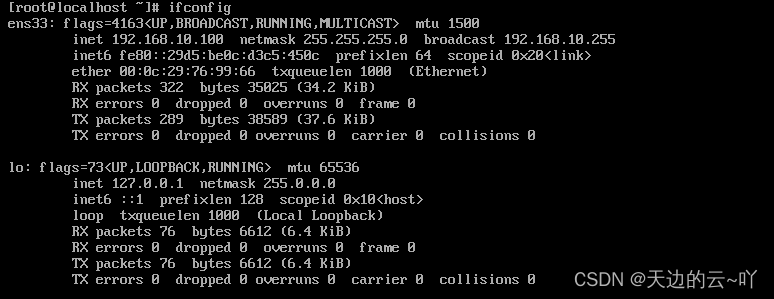
(3)、为网卡绑定虚拟接口
在对服务器网络进行调试的过程中,有时候需要临时在同一个网卡上使用一个新的IP地址,但是又不能覆盖原有的IP地址而导致服务程序不可用。这时候,就可以为网卡绑定一个虚拟的网络接口,然后和为虚网络接口设置新的IP地址(相当于一块网卡配多个IP地址)。
例如,执行下图中的操作,可以为网卡ens33添加一个虚拟接口的ens33:0,
并将这个虚拟接口的IP地址设置为172.17.17.17。虚拟接口的IP地址和网卡原有的IP地址都可以正常使用:
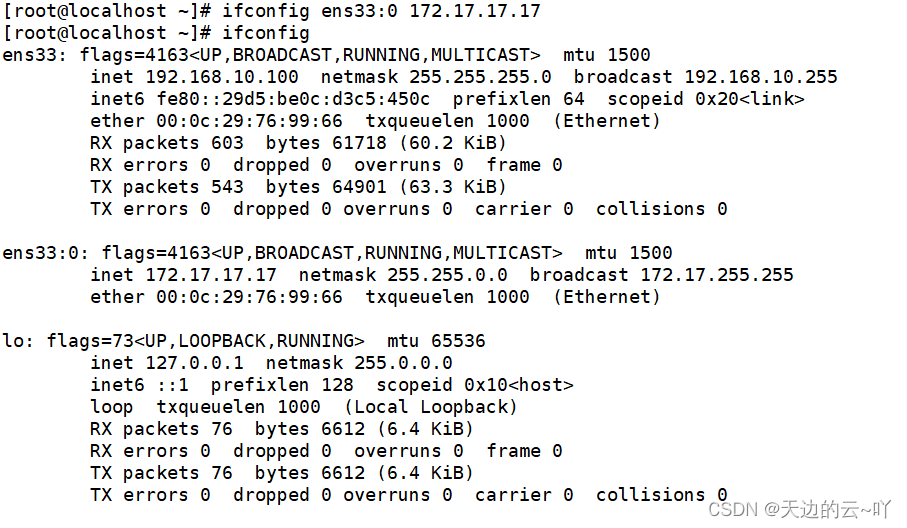
注:可以根据需要来添加更多的虚拟接口,如ens33:1,ens33:2等
3.2 添加、删除静态路由记录
route命令不仅可用于查看路由表信息,还可添加、删除静态的路由表条目(包括设置默认网关地址,默认网关记录是一条特殊的静态路由条目)
(1)添加、删除到指定网段的路由记录
通过route add命令可以添加路由记录。
结合-net选项——可指定目标网段的地址;
结合gw选项可指定下一跳路由器的IP地址。
例如,若要使本机访问另一个网段192.168.3.0/24,那么数据包都应该发送给192.168.4.254,如下图:


使用route del命令可以删除路由记录(结合-net选项来指定对应路由记录中目标网段的地址即可)。例如,下图中的命令可以删除上文中添加到192.168.3.0/24网段的静态路由条目:
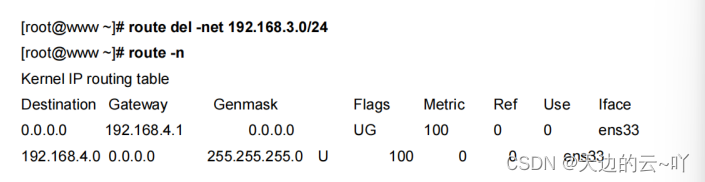
(2)添加、删除默认网关记录
与添加、删除静态路由记录的命令格式类似,但指定目标网段时只需简单地使用default表示即可,
如下图中的命令执行后,将删除已有的到192.168.4.1的默认网关记录,再添加新的192.168.4.254的默认网关记录:
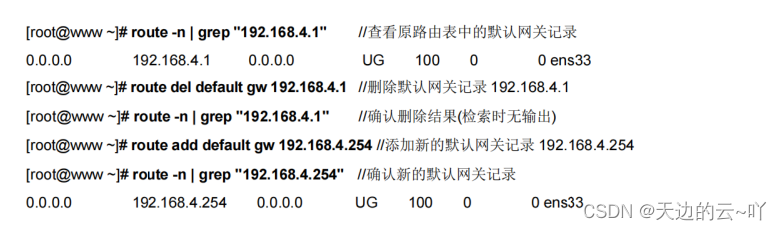
注:在同一个主机的路由表中只应有一条默认网关记录,若同时存在多条默认网关记录,则可能会导致该主机的网络连接出现故障。
3.3 修改主机的名称
用hostname命令——可显示、修改当前主机的名称。
如下图,执行命令后可将主机名改为www.bdqn.com:
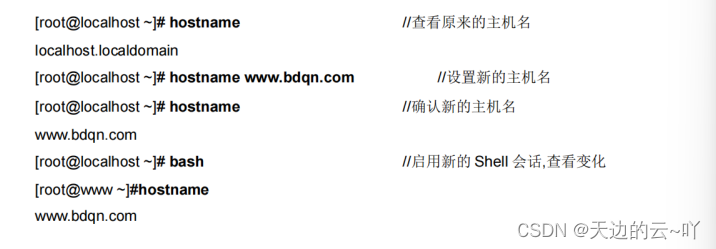
4、修改网络配置文件
当需要为Linux服务器设置固定的网络地址时,若仍使用ifconfig等网络命令来进行设置,将会大大降低服务器运行的可靠性。
若要使Linux主机在重启系统以后仍然能够使用相同的网络配置,那么直接修改配置文件是最好的方法。
4.1 网络接口配置文件
网络接口配置文件默认位于/etc/sysconfig/network-scripts中,文件名的格式是ifcfg-XXX(其中的XXX是网络接口的名称)。
例如说,网卡ens33的配置文件是ifcfg-ens33,回环接口lo的配置文件是ifcfg-lo。如下图所示,可查看当前网卡中的文件主要有哪些:
![]()
在网卡的配置文件ifcfg-ens33中,可以看到静态IP地址的部分内容,如下图:
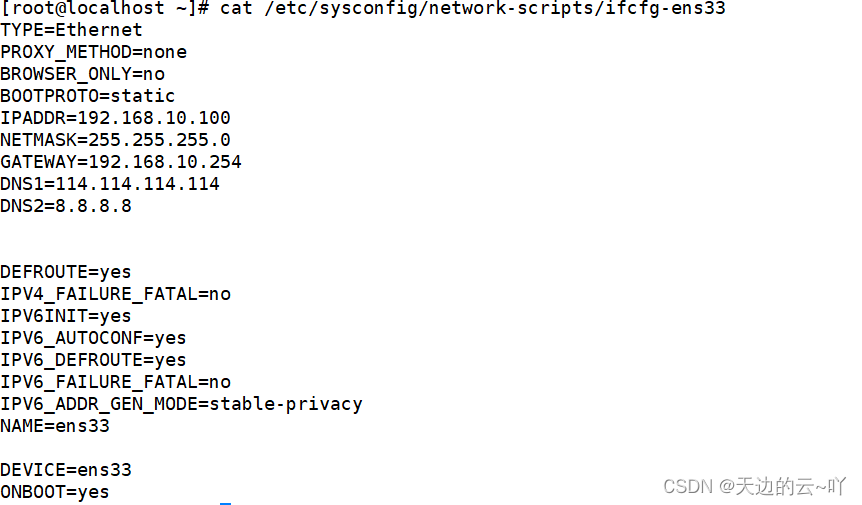
上图中各配置项的含义是:
- TYPE——设置网卡类型,如Ethernet表示以太网
- BOOTPROTO——设置网络接口的配置方式
static——表示使用静态指定的IP地址;
dhcp——表示通过DHCP的方式动态获取地址
- DEVICE——设置网络接口的名称
- ONBOOT——设置网络接口是否在Linux操作系统启动时激活
- IPADDR——设置网络接口的IP地址
- NETMASK——设置网络接口的子网掩码
- GATEWAY——设置网络接口的默认网关地址
4.2 启用、禁用网络
修改了网络接口的配置文件之后,若想要使新的配置生效,可以重启network服务或者重启主机。重启命令可以用下图中的操作:

注:如果只是禁用、启动某一个网络接口,可分别使用两个控制脚本ifdown、ifup命令。
例如,下图中的操作会先关闭ens33,然后根据配置文件启用ens33网卡:

4.3 修改主机名称配置文件
(1)若要修改Linux操作系统的主机名,可以修改配置文件/etc/hostname,
将要设置的主机名写入到此文件内。
注:如果文件内输入了多行内容,此时系统仅仅识别第一行的内容为系统主机名。
例如,执行下图中的操作之后,可以将主机名由默认的localhost.localdomain改为www.bdqn.com:
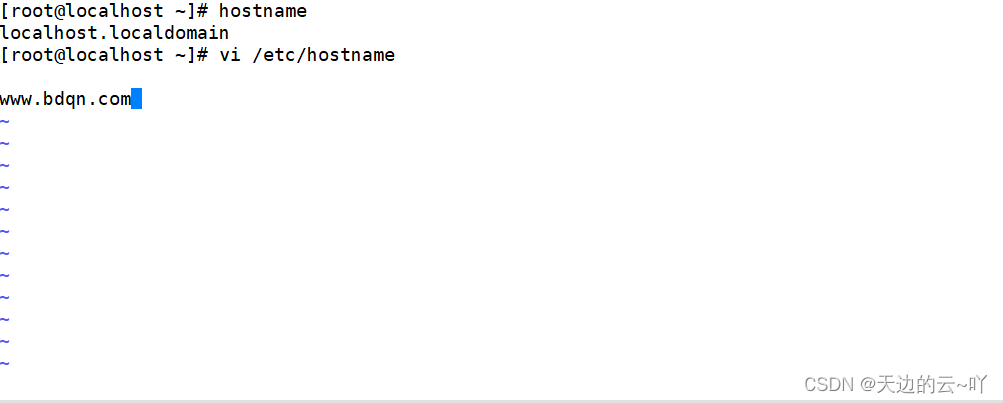
如果要让其生效,需要重启Linux系统。
(2)还可以通过hostnamectl命令来修改主机名,如下图:

注:这种方法修改后的主机名,不用重启Linux系统即可生效。
5、域名解析配置文件
在Linux系统中,有两个与域名解析相关的配置文件:
5.1 指定为本机提供DNS解析的服务器地址
在/etc/resolv.conf文件中记录了本机默认使用的DNS服务器的地址信息,
(对该文件所做的修改将会立刻生效)。
注:在Linux系统中,最多可以指定3个不同的DNS服务器地址,优先使用第一个DNS服务器。
例如,执行下图中的命令可以指定默认使用的两个DNS服务器地址分别位于
202.106.0.20和202.106.148.1:

5.2 本地主机映射文件
在/etc/hosts文件中记录着一份主机名与IP地址的映射关系表,一般用来保存经常需要访问的主机的信息。
注:当访问一个未知的域名时,先查找该文件中是否有相应的映射记录,如果找不到再去向DNS服务器查询。
例如,若在/etc/hosts文件中添加119.75.218.70 www.baidu.com的映射记录,则当访问网站www.baidu.com时,将会直接向IP地址119.75.218.70发送Web请求,省略了向DNS服务器解析IP地址的过程,如下图:
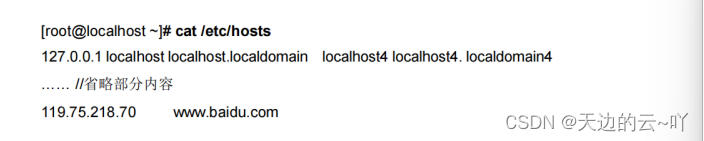
- 注:对于经常访问的一些网站,可以通过在/etc/hosts文件里添加正确的映射记录,来减少DNS查询的过程,从而提高上网速度。
- 若添加了错误的映射记录,则可能导致网站访问出现异常。
- 因为hosts文件只保存在本地,所以其中的映射记录也只适用于当前主机,而无法作用于整个网络。